Un flux RSS est un fichier où les informations d'un site web sont contenues et mises en ligne automatiquement. Cela vous permet de consulter toutes les dernières nouveautés de sites d'actualité ou de blogs pour lesquelles vous serez abonné gratuitement.
Comment puis-je m'abonner à un site avec le flux RSS ?
Il y a plusieurs manières de s'abonner à un flux RSS :
1) Utiliser un logiciel de messagerie (Comme par exemple : Windows Live Mail ou Outlook) et aller consulter les dernières mises à jour d'un site ou autre en ligne tout en regardant ses mails,
2) utiliser un programme tel que Google Reader (voir ci-dessous) pour voir les dernières informations des flux,
3) ou alors grâce aux nouvelles technologies, il y a même la possibilité de consulter vos flux sur votre Smartphone (Vous pouvez télécharger une application tellle que SimpiRSS)
Il se marque par le logo orange et blanc ici contre ==>
"Je n'ai pas beaucoup de temps et ça fait un bail que je n'ai plus consulté mes flux..."
Un problème de temps ? Google est là pour nous aider et il propose même la possibilité de lire les informations des flux auxquels vous vous êtes abonnés de manière très simple. Cela se nomme "Google Reader" il se trouve sur la page d'accueil de Google- (Ah bon =O) eh oui cela devient beaucoup plus rapide pour consulter les informations maintenant.
Après avoir cliqué sur Google Reader, allez dans la catégorie " All items " cela vous permettra de voir toutes les nouveautés. Les informations sont notées sous forme de titre, si celui-ci vous intéresse vous pouvez lire plus en détail ou bien le marquer "comme lu" si vous ne voulez pas perdre votre temps avec des choses inintéressantes. Vous pouvez aussi vous abonner au blog du cours d'informatique, il se marquera dans le fond gauche avec vos autres abonnements.
Désormais vous n'avez plus besoin d'aller voir tous vos sites préférés pour voir s'il y a du nouveau, c'est eux qui viennent à vous de manière plus rapide. Merci au Flux RSS !
- Il y a aussi des personnes qui peuvent vous aider si vous voulez en savoir plus sur les flux comme sur cette petite vidéo (en anglais sous-titré) qui illustre bien le flux RSS en langage simple.
- Si certains d'entre vous ont l'option Sciences sociales, ce site d'information pourra vous aider à réussir votre test même à la dernière minute. Vous avez la possibilité de vous y abonner grâce au flux RSS : http://www.lexpress.fr/









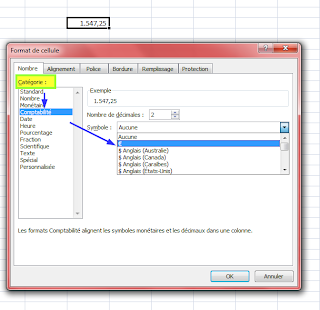












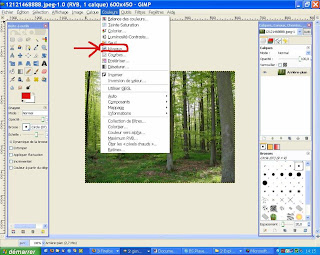















 : On peut regarder l'oeuvre mais on ne peut rien faire d'autre sans l'autorisation de l'auteur.
: On peut regarder l'oeuvre mais on ne peut rien faire d'autre sans l'autorisation de l'auteur.









